2.9.20.3.6 Настройка репликации IPA
 Скачать документ
Скачать документ
Окружение
- Версия РЕД ОС: 7.3
- Конфигурация: Сервер графический
- Версия ПО: ipa-4.8.10
Предварительная настройка сервера
Задайте хостнейм
Он должен быть в области домена IPA сервера. Например, если ваш домен example.ru, то хостнейм реплики может быть - rep1.example.ru
# hostnamectl set-hostname rep1.example.ru
Отредактируйте hosts
На уже созданном IPA сервере и на будущей реплике внесите в /etc/hosts адреса друг друга.
Открыть файл хостов можно в текстовом редакторе nano.
# nano /etc/hosts 10.81.1.181 ipa.example.ru 10.81.1.182 rep1.example.ru
Настройте сетевой адаптер
IP адрес сервера никогда не должен изменяться. Сделайте его статическим в вашей сети.
Пропишите настройки DNS, домена и поискового сервера по умолчанию в создаваемой реплике, укажите в качестве DNS ваш IPA сервер. Подробнее о настройке сети см. в нашей статье «Настройка сетевого адаптера».
Пример:
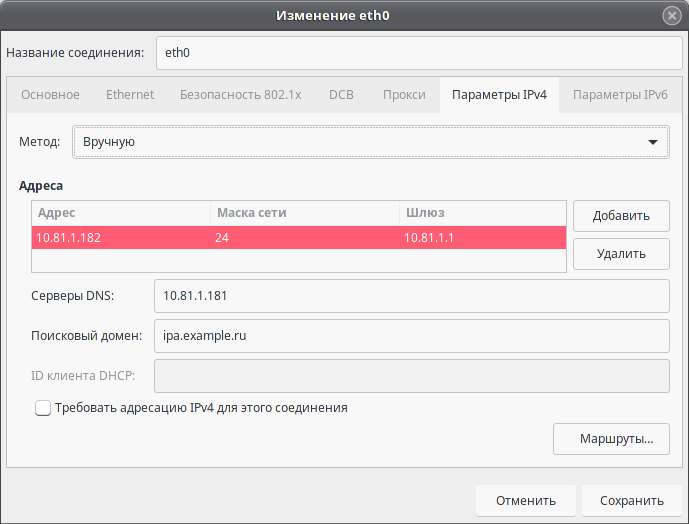
Перезагрузите сеть.
# systemctl restart NetworkManager
Проверка настроек
Проверьте заданные настройки в файле /etc/resolv.conf
# cat /etc/resolv.conf search example.ru domain example.ru nameserver 10.81.1.181
Для корректной синхронизации реплики и сервера требуется на стороне сервера и реплики выполнить:
systemctl stop chronyd systemctl disable chronyd systemctl start ntpd systemctl enable ntpd ntpdate time.yandex.ru nano /etc/ntp.conf добавьте строчку server time.yandex.ru закомментируйте строки: #server ntp1.vniiftri.ru #server ntp2.vniiftri.ru #server ntp3.vniiftri.ru #server ntp4.vniiftri.ru
Так же выполните команду:
# dig SRV _ldap._tcp.example.ru
в выводе нужно удостоверится, что SRV запись берется из DNS контроллера домена, в нашем случае с ipa.example.ru. Примерный вывод представлен ниже.
[root@localhost ~]# dig SRV _ldap._tcp.example.ru ; <<>> DiG 9.9.4-GosLinux-9.9.4-52.el7 <<>> SRV _ldap._tcp.example.ru ;; global options: +cmd ;; Got answer: ;; ->>HEADER<<- opcode: QUERY, status: NOERROR, id: 24642 ;; flags: qr aa rd ra; QUERY: 1, ANSWER: 1, AUTHORITY: 1, ADDITIONAL: 2 ;; OPT PSEUDOSECTION: ; EDNS: version: 0, flags:; udp: 4096 ;; QUESTION SECTION: ;_ldap._tcp.ipa.murom. IN SRV ;; ANSWER SECTION: _ldap._tcp.ipa.murom. 86400 IN SRV 0 100 389 ipa.example.ru. ;; AUTHORITY SECTION: example.ru. 86400 IN NS ipa.example.ru. ;; ADDITIONAL SECTION: ipa.example.ru. 1200 IN A 10.81.1.181 ipa.example.ru. 1200 IN A 10.9.0.2 ;; Query time: 1 msec ;; SERVER: 10.81.1.181#53(10.81.1.181) ;; WHEN: Вт дек 28 12:46:05 MSK 2017 ;; MSG SIZE rcvd: 112
Настройка синхронизации времени с помощью chronyd
После успешной синхронизации выполните
systemctl stop ntpd systemctl disable ntpd systemctl start chronyd systemctl enable chronyd
Установка ipa-client
Установите ipa-client:
dnf install ipa-client ipa-server-dns
После установки, убедитесь что используется Java OpenJDK версии 8:
java -version
Если используется Java 11, то необходимо переключиться на 8-ую версию. Для этого выполните команды:
update-alternatives --config java update-alternatives --config jre_openjdk
в каждой выберите нужную версию, указав ее порядковый номер. После чего нажмите Enter.
Настройте клиента.
Впишите в команду данные для вашей сети:
ipa-client-install -d --mkhomedir --enable-dns-updates
Скрипт установки должен автоматически найти настройки на ipa сервере, вывести их и спросить подтверждение для найденных параметров:
Continue to configure the system with these values? [no]:
Ответьте yes.
Затем введите имя администратора. Можно просто использовать администратора по умолчанию IPA, который был создан при установке сервера:
User authorized to enroll computers: admin
Введите пароль администратора IPA, который был установлен во время настройки сервера IPA.
После этого клиент IPA подготовит систему.
Если установка прошла успешно, в конце вывода вы увидите:
Client configuration complete. The ipa-client-install command was successful
Далее нужно создать обратный адрес для реплики на DNS сервере основного сервера. Зайдите в веб управление и перейдите в Network Services > DNS > Зоны DNS. Выберете в таблице запись вашего домена, например org.lan. и в открывшемся списке откройте запись вашей реплики, например ipareplica0. Нажмите на ip адрес в поле A записи и на ссылку в открывшемся окне. Обратная запись создана.
После этого хост должен появиться в веб-интерфейсе.
Настройка обратной зоны DNS на сервере IPA
Если реплика находится в другой подсети, создайте для нее обратную зону и добавьте в неё PTR запись для реплики.
Если реплика находится в одной подсети с IPA сервером, достаточно просто создать PTR запись для реплики.
Настройка репликации
Перейдите к настройке репликации
Выполните:
ipa-replica-install
Введите пароль администратора:
Password for admin@EXAMPLE.RU:
Дождитесь установки и настройки репликации.
Установка СА сервера
Перейдите к установке СА сервера:
ipa-ca-install
Введите Directory Manager password:
Directory Manager (existing master) password:
После завершения зайтите на любой веб-интерфейс и проверьте топологию:
Настройте DNS-сервер на реплике
Выполните команду:
ipa-dns-install
Разрешите форвардеров.
У вас автоматически возьмутся днс сервера из файла /etc/resolv.conf, если там только один основной сервер ipa, укажите дополнительно основной DNS сервер в сети.
Enter an IP address for a DNS forwarder, or press Enter to skip:
Если вдруг ваша реплика находится в другом регионе, можно указать другие форвардеры.
Мониторинг запущенных процессов
Необходимо мониторить запущенные процессы, открытые порты и самое главное мониторить срок действия корневого СА-сертификата. Проверить сертификат можно в веб управлении IPA сервера.
Вывод клиента из домена Ipa
Для вывода клиента из домена Ipa выполните команду:
ipa-client-install --uninstall
Дата последнего изменения: 23.09.2024
Если вы нашли ошибку, пожалуйста, выделите текст и нажмите Ctrl+Enter.

